Самые популярные стили для фотошопа. Что такое стили
Всем привет! Мы продолжаем изучать основы работы в программе Фотошоп. Сегодня я подготовил для вас урок на тему Как установить стили в Фотошоп . В прошлых уроках мы уже научились загружать в Фотошоп: градиенты , кисти , текстуры , шрифты и экшены . Если вы ещё не успели посмотреть эти уроки то вот ссылки:
Стиль в Фотошоп — это набор различных эффектов для слоя. Например вы работаете над каким-нибудь дизайн проектом, там у вас есть какой-нибудь текст, ваша задача быстро украсить этот текст например в стиле металла, вот здесь как раз к нам и приходят на помощь стили в Фотошоп. Всё что вам нужно это найти в интернете и скачать стиль металла, установить этот стиль в Фотошоп, затем выбрать слой с текстом и залить этот слой скаченным стилем, в результате у вас получится красивая надпись в металлическом стиле.
Кстати, использовать стили, можно не только к тексту, но и к фигурам. Сразу скажу что загрузка стилей в Фотошоп, очень похожа на загрузку:
Сразу скажу что загрузка стилей в Фотошоп, очень похожа на загрузку:
Шаг №1
Открываем наш любимый Фотошоп, идём в главное меню программы, которое находится в самом вверху. Открываем вкладку как показано внизу на скриншоте: Редактирование /Наборы /Управление наборами …
Идём в меню Редактирование/Наборы/Управление наборами
Шаг №2
Появляется окно «Управление наборами», в нём, в выпадающем меню выбираем тип набора «Стили ». Чтобы было понятно, где находится выпадающее меню, я указал место его нахождения красной стрелочкой на скриншоте ниже.
Выбираем тип набора «Стили»
Выбрали? Отлично, вот такое окошко должно появиться перед вами.
Теперь нажимаем кнопочку « Загрузить «.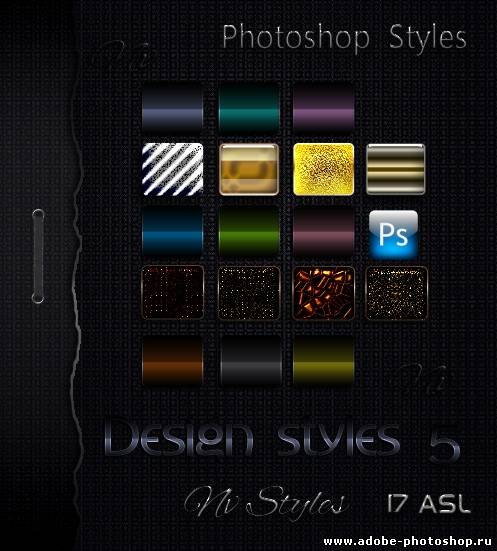
Шаг №3
Переходим к следующему этапу. Появится диалоговое окошко, в котором необходимо указать путь к ранее скаченному файлу стиля с расширением файла .ASL . В моей ситуации он лежит в папке стили на рабочем столе. Путь к скаченному файлу мы указали и снова нажимаем кнопочку «Загрузить «.
Любуемся результатом, теперь в диалоговом окошке «Управление наборами» в конце набора, вы видите новые стили, которые мы только что загрузили.
Вот мы и установили стили в Фотошоп! Программа автоматически скопировала их к себе в набор, теперь можем эксплуатировать их как душе угодно. Надеюсь я подробно раскрыл тему как установить стили в Фотошоп и у вас не возникнет не каких сложностей при самостоятельной загрузке стилей.
ВНИМАНИЕ : Если стилей очень много и вы не видите свои только что загруженные стили, тогда опустите в самый низ полоску прокрутки и в самом конце списка вы увидите свои новые стили.
Кстати, вот что у меня получилось при помощи стилей которые я установил в Фотошоп в ходе этого урока.
P.S. Понравился урок? Считаете его полезным? Тогда прямо сейчас поделитесь ссылкой на этот урок со своими друзьями в соц. сетях, пусть другие люди тоже получают пользу от этого материала!
Кстати, если вы ещё не ознакомились с моим новым бесплатным видео-курсом «Ф отошоп Б ыстрый С тарт», тогда заберите его прямо сейчас по этой .
Спасибо за внимание, увидимся в следующих уроках!
Автор Ирина Сподаренко. Ссылка на статью и автора обязательна.
Что такое стили?
Стили в фотошопе – это набор эффектов слоя. Из сочетаний этих эффектов и получаются стили. Как правило, этот набор имитирует какой-то материал или эффект, какое-то состояние вещества. Например, сверкающее золото, искрящийся лед, цветное стекло, мозаика и т.п.
Создавая какую-то композицию, вы просто рисуете нужный элемент и применяете к нему подходящий стиль. Чаще всего стили применяют для быстрого создания текстовых эффектов.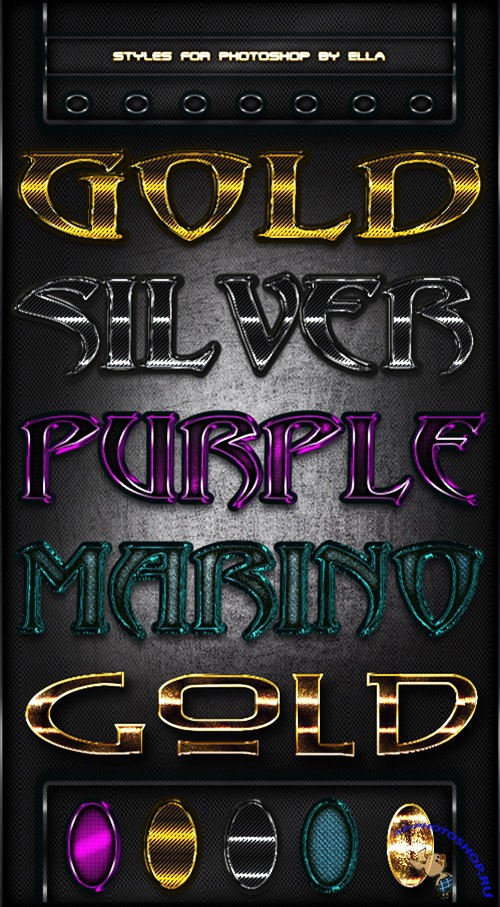
Некоторое количество стилей есть в фотошопе по умолчанию.
Посмотреть существующие стили можно открыв окно Styles (Стили).
Для этого выполните команду меню Window (Окнo)> Styles (Стили).
Как применить стиль
Создайте какое-то изображение или надпись в отдельном слое, затем выберите в палитре Styles (Стили) какой-нибудь стиль и посмотрите на результат. Если вы хотите рисовать инструментом рисования (карандашом или кистью) сразу же в стиле, то сначала выберите стиль, а затем рисуйте.
Если в коллекции вы не нашли нужного вам стиля, его следует скачать на нашем сайте или в другом месте. Файл стиля должен быть с расширением ASL (файл может быть в архиве rar или zip, нужно распаковать)
Как добавить стили
Файл стилей с разрешением ASL нужно разместить в папке, где хранятся стили и они станут доступными в фотошопе. Если вы установили программу Photoshop на диске C:, то, скорее всего она у вас будет в папке \Program Files\.
Если папка со стилями не нашлась, то нужно знать, что стили совершенно не обязательно хранить в этой папке. Их можно разместить где угодно.
Но тогда они сами не появятся, и их следует загрузить.
Как загрузить стили
Откройте фотошоп. В правом верхнем углу панели Styles (Стили) есть небольшая кнопка с треугольником.
Нажмите ее и откройте меню, в котором перечислены действия, которые вы можете проделать со стилями. Чтобы загрузить новый набор, нажмите Load Styles (Загрузить стиль), выберите файл с расширением ASL, нажмите ОК.
Или другой способ: Команда меню Edit (Редактирование)>Preset Manager (Менеджер настроек), нажать кнопку Load (Загрузить).
Как изменить стиль
Иногда стиль вам нравится, но не совсем устраивает, например, слишком широкая кайма или цвет должен быть чуть темнее. Тогда нужно его подправить — отредактировать.
Тогда нужно его подправить — отредактировать.
Обратите внимание – в панели Layers (Слои) на изображении слоя, в котором вы применили стиль, появились символы f
Щелкните два раза на этом слое в панели Layers (Слои) и откройте диалоговое окно с настройками Layer style.Сверху справа есть команда Styles открывающая окно, в котором можно выбрать или сменить стиль
Поэкспериментируйте с эффектами и получите новый стиль.
Как сохранить стиль в программе фотошоп
Если эксперимент прошел удачно и стиль вам нравится, то следует сохранить изменения с помощью кнопки New Style (Новый стиль), расположенной в правом верхнем углу панели Layer style, сразу под OK и Cancel. Нажмите на нее, и в панели Styles появится новый стиль.
Как сохранить стиль в отдельном файле
Стили можно сохранить только в виде набора в одном файле.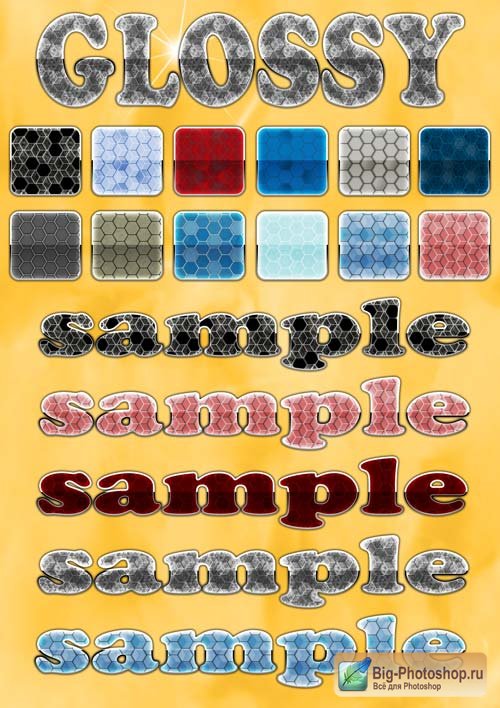 Если хотите создать набор новых стилей, то лучше сначала очистить панель слоев от ненужных стилей, потом создать новые и сохранить их отдельно. Для сохранения нажмите на круглую кнопку с треугольником и из списка выберите Save Styles (Сохранить стили).
Если хотите создать набор новых стилей, то лучше сначала очистить панель слоев от ненужных стилей, потом создать новые и сохранить их отдельно. Для сохранения нажмите на круглую кнопку с треугольником и из списка выберите Save Styles (Сохранить стили).
Нужно помнить, что
Стиль действует на все детали изображения, которые находятся в одном слое. Если вы хотите создать изображение с применением различных стилей, то создайте картинку из разных слоев и примените эффекты для каждого слоя отдельно.
Если стиль при применении отображается не совсем адекватно, то измените разрешение у файла, с которым работаете. Меню Image (Изображение)>Image Size (размер изображения), в окне с параметрами обратите внимание на строку Resolution (Разрешение). Некоторые стили не корректно работают при разрешении 300 dpi, а если изменить значение на 72 dpi, то все будет нормально.
При изменении размера изображения, масштабируются и элементы стиля.
Чтобы избежать этого, есть простой способ: добавьте новый прозрачный слой и объедините слой со стилем с этим новым прозрачным слоем (Команда контекстного меню Merge (Объединить)). После этого трансформируйте, как хотите.
После этого трансформируйте, как хотите.
Стили для фотошопа умеют преображать любые объекты дизайна. Они придают любому предмету сказочность, красоту и необыкновенность. С их помощью любой человек, даже который не разбирается во всех тонкостях работы в программе Photoshop, сможет украсить свои фотографии и сделать их индивидуальными. Очень хорошо, что есть уже готовые стили для фотошопа. Благодаря этому факту Вы можете взять себе самые лучшие стили, не тратить на их создание несколько часов, как делают авторы этих стилей. Вам очень везёт, что Вы нашли бесплатные стили для фотошопа в таком большом количестве, как они представлены у нас.
Стили для photoshop имеют очень разные направления в их оформлении. Есть стили для праздников. Они всегда отличаются яркостью, красочностью и красотой, т.к. праздник – это всегда весёлое мероприятие и украшения для него должны быть соответствующие. Есть стили для создания рамок для фотографий. С их помощью можно не искать красивые рамки часами, достаточно один раз нажать на стиль, и чудесная рамка готова. Такие рамки ничуть не уступают специальным рамкам ни по красоте, ни по изящности. Здесь важно проявить свою изобретательность.
Такие рамки ничуть не уступают специальным рамкам ни по красоте, ни по изящности. Здесь важно проявить свою изобретательность.
Бесплатные стили для фотошопа отлично украшают текст. Всего за одни клик мышью Вы можете сделать из обычного, серого текста изящный, красивый, удивительный текст. Вам не нужно делать каких-либо сложных действий, стили для фотошопа всё сделают за Вас, причём это займёт всего несколько секунд. Это свойство стилей очень необходимо для создания открыток, поздравлений, плакатов и т.п. С помощью стилей можно выделять значимый текст на фоне остального содержимого. Это выделение может быть любым. Всё зависит от стиля, которым Вы воспользуетесь. Также стили фотошоп необходимы для того, чтобы разнообразить изображение. Если Вы весь текст напишите одним стандартным стилем, то можно потеряться и не найти нужной информации. А если применить разные стили, то Ваша работа будет отлично понимаемая, красивая и разнообразная.
Скачать стили для фотошопа Вам необходимо здесь и сейчас.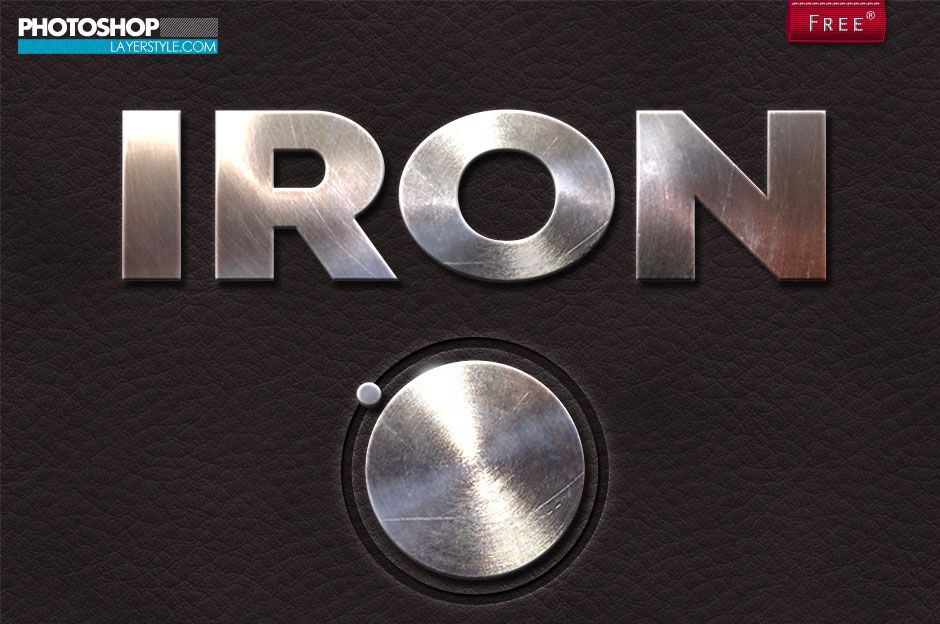 У нас эта процедура максимально удобна. Мы уважаем своих посетителей и делаем всё, что в наших силах, чтобы Вы провели время на нашем сайте приятно и с пользой.
У нас эта процедура максимально удобна. Мы уважаем своих посетителей и делаем всё, что в наших силах, чтобы Вы провели время на нашем сайте приятно и с пользой.
Скачать стили для фотошопа бесплатно
На нашем проекте совершенно бесплатно и без регистрации можно скачать фотошаблоны PSD по любым тематикам для фотошопа. Это готовые бесплатные красивые рамки формата PSD в слоях для фотографий предназначенные детям и всей семьи. Романтические, прикольные, новогодние рамки поздравления с 8 марта, 23 февраля, заготовки шаблоны для фотомонтажа, шаблоны виньеток, календари, портфолио ученика 1 класса, обложки на DVD диски, меню буклеты, плакаты, расписания уроков, шаблоны визиток и костюмов, коллекции этикеток на бутылки. А также фотокниги, бланки грамот, дипломов, сертификатов, открыток, свадебных приглашений и многое другое. PSD исходники Фотошопа отличного качества и разрешения. Профессиональный фотоклипарт. Разнообразные скрап наборы для творчества. Все для программы Фотошоп кисти, стили, экшены и плагины. Красивый растровый клипарт на прозрачном фоне, а также векторный клипарт. Видео уроки по графическим редакторам работающие с растровыми и векторными изображениями. Лучшие программы софт для дизайнеров, а для создания качественного видео монтажа готовые футажи скачать бесплатно.
PSD исходники Фотошопа отличного качества и разрешения. Профессиональный фотоклипарт. Разнообразные скрап наборы для творчества. Все для программы Фотошоп кисти, стили, экшены и плагины. Красивый растровый клипарт на прозрачном фоне, а также векторный клипарт. Видео уроки по графическим редакторам работающие с растровыми и векторными изображениями. Лучшие программы софт для дизайнеров, а для создания качественного видео монтажа готовые футажи скачать бесплатно.
Внимание! Обнаружена ошибка
По данному адресу публикаций на сайте не найдено, либо у Вас нет доступа для просмотра информации по данному адресу.
Стили для фотошопа умеют преображать любые объекты дизайна. Они придают любому предмету сказочность, красоту и необыкновенность. С их помощью любой человек, даже который не разбирается во всех тонкостях работы в программе Photoshop, сможет украсить свои фотографии и сделать их индивидуальными. Очень хорошо, что есть уже готовые стили для фотошопа. Благодаря этому факту Вы можете взять себе самые лучшие стили, не тратить на их создание несколько часов, как делают авторы этих стилей.
Стили для photoshop имеют очень разные направления в их оформлении. Есть стили для праздников. Они всегда отличаются яркостью, красочностью и красотой, т.к. праздник — это всегда весёлое мероприятие и украшения для него должны быть соответствующие. Есть стили для создания рамок для фотографий. С их помощью можно не искать красивые рамки часами, достаточно один раз нажать на стиль, и чудесная рамка готова. Такие рамки ничуть не уступают специальным рамкам ни по красоте, ни по изящности. Здесь важно проявить свою изобретательность.
Бесплатные стили для фотошопа отлично украшают текст. Всего за одни клик мышью Вы можете сделать из обычного, серого текста изящный, красивый, удивительный текст. Вам не нужно делать каких-либо сложных действий, стили для фотошопа всё сделают за Вас, причём это займёт всего несколько секунд. Это свойство стилей очень необходимо для создания открыток, поздравлений, плакатов и т.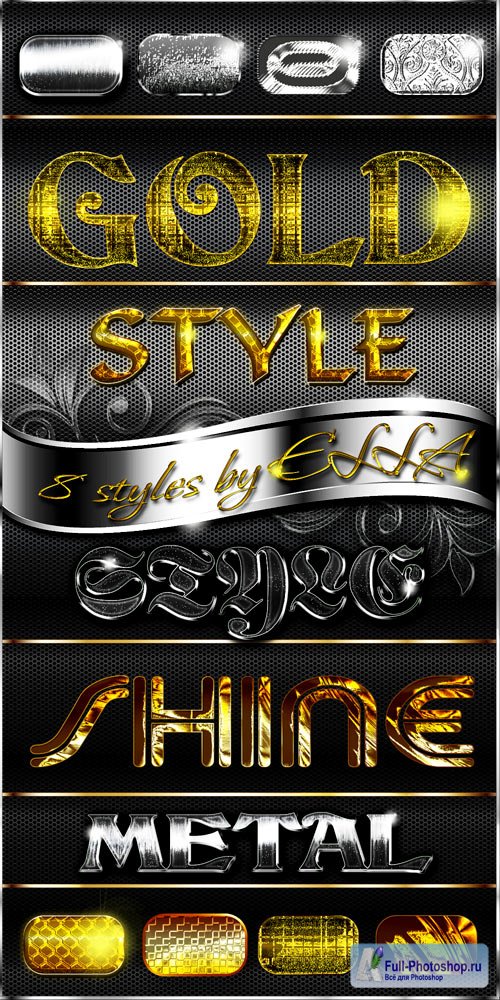 п. С помощью стилей можно выделять значимый текст на фоне остального содержимого. Это выделение может быть любым. Всё зависит от стиля, которым Вы воспользуетесь. Также стили фотошоп необходимы для того, чтобы разнообразить изображение. Если Вы весь текст напишите одним стандартным стилем, то можно потеряться и не найти нужной информации. А если применить разные стили, то Ваша работа будет отлично понимаемая, красивая и разнообразная.
п. С помощью стилей можно выделять значимый текст на фоне остального содержимого. Это выделение может быть любым. Всё зависит от стиля, которым Вы воспользуетесь. Также стили фотошоп необходимы для того, чтобы разнообразить изображение. Если Вы весь текст напишите одним стандартным стилем, то можно потеряться и не найти нужной информации. А если применить разные стили, то Ваша работа будет отлично понимаемая, красивая и разнообразная.
Скачать стили для фотошопа Вам необходимо здесь и сейчас. У нас эта процедура максимально удобна. Мы уважаем своих посетителей и делаем всё, что в наших силах, чтобы Вы провели время на нашем сайте приятно и с пользой.
Скачать стили для фотошопа бесплатно у нас легко, быстро и под силу любому человеку. Мы упростили процедуру получения Вами материала, и теперь она занимает всего несколько секунд. У нас Вы можете скачать стили для фотошопа без регистрации.
Программы обучения по дизайну | GeekBrains
Программы обучения по дизайну | GeekBrainsООО ГикБреинс Адрес и телефон:
Ленинградский проспект 39, строение 80 125167 Москва, Россия
Телефон: 8 800 700-68-41 ,
E-mail: support@geekbrains.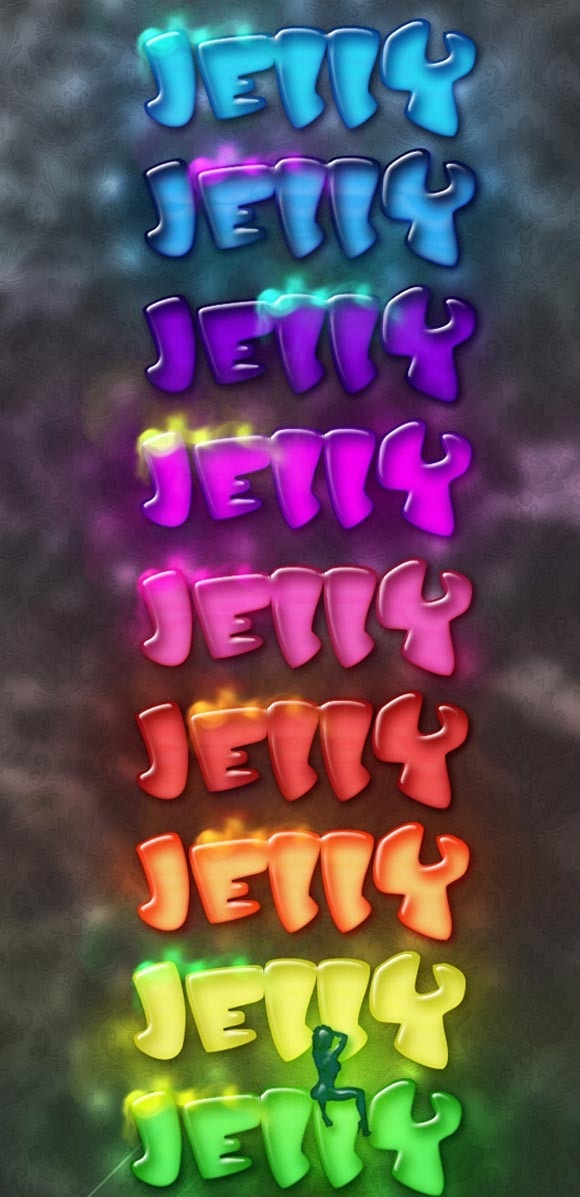 ru
ru
Поиск по программам
Знания на выходе
Уровень знаний и навыков на выходе, которые получите после обучения
Middle+ Middle Junior
Устройства
Десктоп Веб Mobile Оборудование Умные устройства
Цель знание
Образование Повышение квалификации Увеличить знания по теме
Цель профессия
Сменить профессию Получить первую профессию
Цель работа
Начать работать Поменять работу
Цель изменение дохода
Дополнительный доход Увеличить доход
Дополнительные цели
Получить модную профессию Самоопределение Релокация заграницу Финансовая независимость
Сбросить фильтры
Применить фильтры
Дизайнер
Освоите базовые знания и навыки в дизайне. Прокачаете мышление дизайнера. Соберете сильное портфолио из 3+ проектов под руководством преподавателей ведущих дизайн-студий. Разберетесь в этапах осмысленного создания нового продукта, изучите все нужные технологии, инструменты и основные принципы работы с ПО.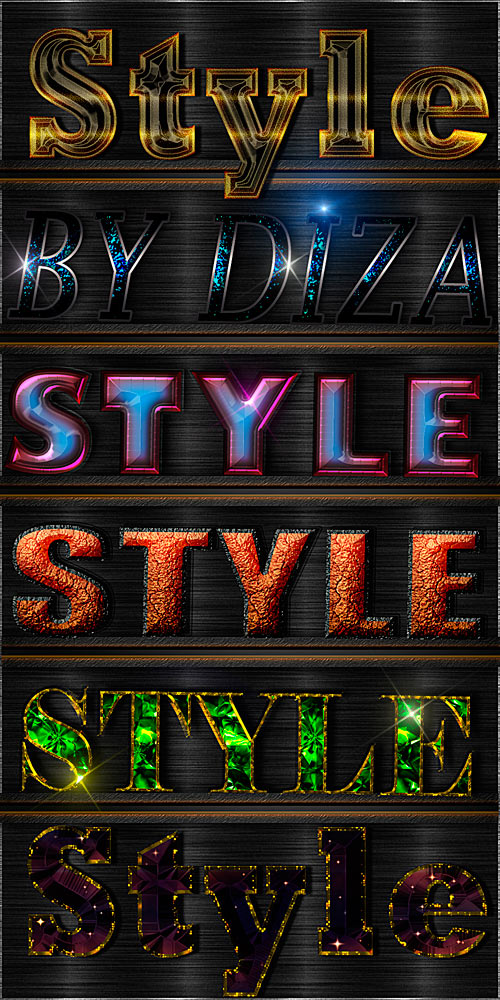 Сможете сделать осознанный выбор специализации и технологий и развивать компетенции в выбранном направлении.
Сможете сделать осознанный выбор специализации и технологий и развивать компетенции в выбранном направлении.
Дизайнер Мастер
Станьте дизайнером с нуля и получите одну из самых востребованных профессий в диджитал-сфере. Вы освоите базовые знания и навыки в дизайне. Сможете сделать осознанный выбор специализации и технологий и развивать компетенции в выбранном направлении.
Дизайнер Про
Станьте дизайнером с нуля и получите одну из самых востребованных профессий в диджитал-сфере. Разберетесь в этапах осмысленного создания нового продукта, изучите все нужные технологии, инструменты и основные принципы работы с ПО. Сможете сделать осознанный выбор специализации и технологий и развивать компетенции в выбранном направлении.
Цифровой дизайнер
Научитесь рисовать сайты для любых проектов
Цифровой дизайнер Мастер
Погрузитесь в историю дизайна и узнайте, как устроен рынок дизайн-услуг. Научитесь думать как дизайнер: определять проблемы и создавать удобные и полезные цифровые продукты.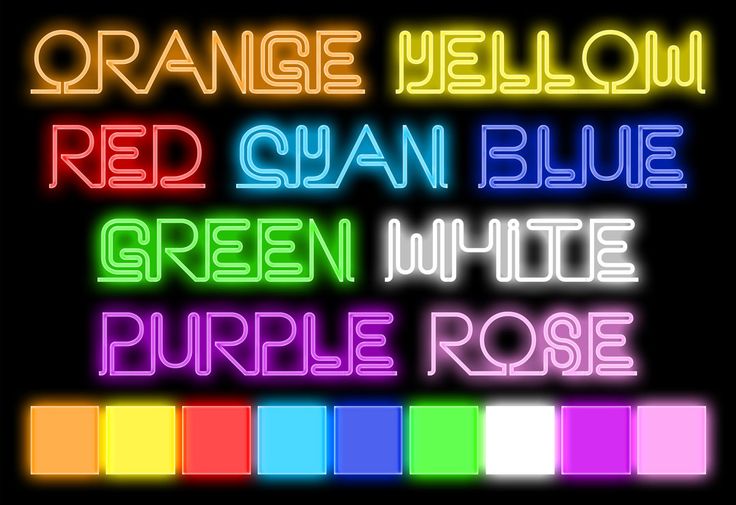 Узнайте, как исследовать аудиторию и применять эти знания в дизайне. Начните работать с инструментами и программами для проектирования интерфейсов.
Узнайте, как исследовать аудиторию и применять эти знания в дизайне. Начните работать с инструментами и программами для проектирования интерфейсов.
Дизайнер среды
Создавайте дизайн-проекты для любого вида помещений
Дизайнер среды Мастер
Освойте инструменты и теорию дизайна интерьеров и создавайте проекты различной сложности. Научитесь работать с заказчиком и в команде — сможете конкурировать с практикующими специалистами.
Предметный дизайнер
Станьте специалистом по 3D-моделированию в промышленном, архитектурном или интерьерном дизайне
Графический дизайнер
Разрабатывайте логотипы, фирменный стиль, рекламу и макеты для полиграфии
Графический дизайнер Мастер
Научитесь думать как дизайнер: определять проблемы и предлагать осознанные решения. Начните работать с инструментами и программами для графического дизайна.
UX/UI дизайнер
Вы научитесь проектировать дизайн интерфейсов, удобных для пользователей и эффективных для бизнеса. Откроете для себя новое творческое направление с перспективами роста и сможете работать из любой точки мира.
Откроете для себя новое творческое направление с перспективами роста и сможете работать из любой точки мира.
Дизайнер общественных интерьеров
Создавайте дизайн-проекты для любого вида помещений
Ландшафтный дизайнер
Освоите ArchiCAD, 3ds Max, Corona Renderer, а также Photoshop, InDesign и Illustrator. Узнаете особенности проектирования пространств на пересечении архитектуры, ботаники и философии
Дизайнер жилых интерьеров
Вы освоите ArchiCAD, 3ds Max+ Corona и теорию дизайна интерьеров, создадите 4 проекта различной сложности. Научитесь работать с заказчиком и в команде — сможете конкурировать с практикующими специалистами.
Мы не смогли ничего найти по вашему запросу.
Измените условия поиска или свяжитесь с менеджером
Фильтры
{«6498» : {«name»: «Графический дизайнер Мастер», «url»: «https://gb.ru/geek_university/design/graphic/master», «Направление (тег)»: «Дизайн», «Специализация»: «Графический дизайнер — это специалист, который разрабатывает элементы графики и изображений, оформляет веб-ресурсы, создает фирменные стили брендов и другую визуальную продукцию.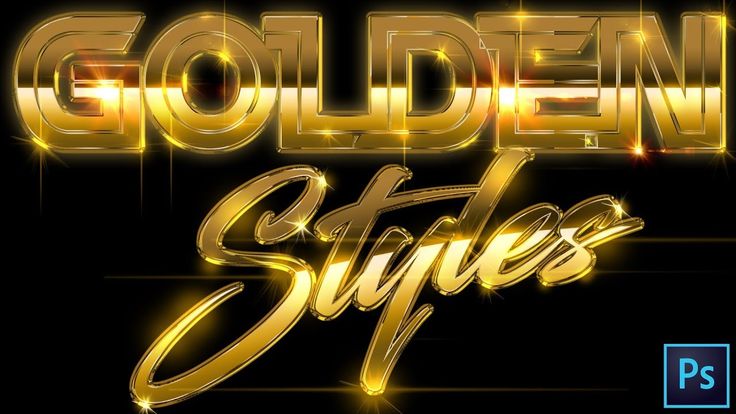 Это могут быть брендбуки, презентации, каталоги, логотипы, визитки. Для работы он использует графические редакторы и свои навыки: понимание композиции, колористики, типографики., Графический дизайн», «Подвид»: «», «Тип устройства»: «Десктоп,Веб,Mobile,Оборудование,Умные устройства», «Технологии, инструменты»: «Illustrator,Photoshop,InDesign», «Уровень сложности»: «Middle»},»6502″ : {«name»: «Дизайнер среды Мастер», «url»: «https://gb.ru/geek_university/design/environment/master», «Направление (тег)»: «Дизайн», «Специализация»: «Дизайнер среды — специалист, который с помощью освещения, цвета, материалов, рисунка и других средств создает в выделенном пространстве необходимую атмосферу и настроение. Дизайнер среды знает основы композиции, понимает особенности цвета и формы, владеет графическими редакторами, умеет составлять проектную документацию., Дизайн среды», «Подвид»: «», «Тип устройства»: «», «Технологии, инструменты»: «Adobe Photoshop,Adobe InDesign,ArchiCAD,SketchUp,3ds Max», «Уровень сложности»: «Middle»},»6496″ : {«name»: «Графический дизайнер», «url»: «https://gb.
Это могут быть брендбуки, презентации, каталоги, логотипы, визитки. Для работы он использует графические редакторы и свои навыки: понимание композиции, колористики, типографики., Графический дизайн», «Подвид»: «», «Тип устройства»: «Десктоп,Веб,Mobile,Оборудование,Умные устройства», «Технологии, инструменты»: «Illustrator,Photoshop,InDesign», «Уровень сложности»: «Middle»},»6502″ : {«name»: «Дизайнер среды Мастер», «url»: «https://gb.ru/geek_university/design/environment/master», «Направление (тег)»: «Дизайн», «Специализация»: «Дизайнер среды — специалист, который с помощью освещения, цвета, материалов, рисунка и других средств создает в выделенном пространстве необходимую атмосферу и настроение. Дизайнер среды знает основы композиции, понимает особенности цвета и формы, владеет графическими редакторами, умеет составлять проектную документацию., Дизайн среды», «Подвид»: «», «Тип устройства»: «», «Технологии, инструменты»: «Adobe Photoshop,Adobe InDesign,ArchiCAD,SketchUp,3ds Max», «Уровень сложности»: «Middle»},»6496″ : {«name»: «Графический дизайнер», «url»: «https://gb. ru/geek_university/design/graphic», «Направление (тег)»: «Дизайн», «Специализация»: «Графический дизайнер оформляет и передает информацию так, чтобы заинтересовать потребителя, вызвать у него определенные эмоции или объяснить ему что-то важное. Такой информацией могут быть книги, журналы, отчеты и другие публикации, упаковка продуктов, оформление социальных сетей, графика для рекламы, логотипы и фирменные стили для компаний и многое другое. Все это графический дизайнер создает с помощью компьютерных программ и различных средств выразительности: текста и изображений, сочетаний цветов и фигур, композиционных и стилистических приемов., Графический дизайн», «Подвид»: «», «Тип устройства»: «Десктоп,Веб,Mobile,Оборудование,Умные устройства», «Технологии, инструменты»: «Adobe Illustrator,Adobe InDesign,Adobe Photoshop,Figma,Tilda», «Уровень сложности»: «Junior»},»6506″ : {«name»: «Цифровой дизайнер Мастер», «url»: «https://gb.ru/geek_university/design/digital/master», «Направление (тег)»: «Дизайн», «Специализация»: «Цифровой дизайнер, он же веб-дизайнер, придумывает и проектирует интерфейсы для сайтов и веб-приложений так, чтобы они были удобными для пользователя и эффективно решали бизнес-задачи.
ru/geek_university/design/graphic», «Направление (тег)»: «Дизайн», «Специализация»: «Графический дизайнер оформляет и передает информацию так, чтобы заинтересовать потребителя, вызвать у него определенные эмоции или объяснить ему что-то важное. Такой информацией могут быть книги, журналы, отчеты и другие публикации, упаковка продуктов, оформление социальных сетей, графика для рекламы, логотипы и фирменные стили для компаний и многое другое. Все это графический дизайнер создает с помощью компьютерных программ и различных средств выразительности: текста и изображений, сочетаний цветов и фигур, композиционных и стилистических приемов., Графический дизайн», «Подвид»: «», «Тип устройства»: «Десктоп,Веб,Mobile,Оборудование,Умные устройства», «Технологии, инструменты»: «Adobe Illustrator,Adobe InDesign,Adobe Photoshop,Figma,Tilda», «Уровень сложности»: «Junior»},»6506″ : {«name»: «Цифровой дизайнер Мастер», «url»: «https://gb.ru/geek_university/design/digital/master», «Направление (тег)»: «Дизайн», «Специализация»: «Цифровой дизайнер, он же веб-дизайнер, придумывает и проектирует интерфейсы для сайтов и веб-приложений так, чтобы они были удобными для пользователя и эффективно решали бизнес-задачи. Он креативен, на «ты» с инструментами дизайна, а также знает основы верстки и умеет работать с аналитикой., Цифровой дизайн», «Подвид»: «», «Тип устройства»: «», «Технологии, инструменты»: «Figma,Tilda,HTML,CSS,Adobe Photoshop», «Уровень сложности»: «Middle»},»6504″ : {«name»: «Цифровой дизайнер», «url»: «https://gb.ru/geek_university/design/digital», «Направление (тег)»: «Дизайн», «Специализация»: «Цифровой дизайнер создает визуальные активы для мультимедийных проектов: веб-сайтов, мобильных приложений, рекламы, анимации, социальных сетей, видеоигр, интерактивных дисплеев и многих других — уже существующих или только задуманных. Для этого цифровой дизайнер работает в компьютерных программах, разбирается в особенностях разных платформ и пользуется теми же средствами выразительности, что и графический дизайнер: композицией, цветом, визуальными образами., Цифровой дизайн», «Подвид»: «», «Тип устройства»: «», «Технологии, инструменты»: «Figma,Tilda,HTML,CSS,Adobe Photoshop», «Уровень сложности»: «Junior»},»6508″ : {«name»: «Предметный дизайнер», «url»: «https://gb.
Он креативен, на «ты» с инструментами дизайна, а также знает основы верстки и умеет работать с аналитикой., Цифровой дизайн», «Подвид»: «», «Тип устройства»: «», «Технологии, инструменты»: «Figma,Tilda,HTML,CSS,Adobe Photoshop», «Уровень сложности»: «Middle»},»6504″ : {«name»: «Цифровой дизайнер», «url»: «https://gb.ru/geek_university/design/digital», «Направление (тег)»: «Дизайн», «Специализация»: «Цифровой дизайнер создает визуальные активы для мультимедийных проектов: веб-сайтов, мобильных приложений, рекламы, анимации, социальных сетей, видеоигр, интерактивных дисплеев и многих других — уже существующих или только задуманных. Для этого цифровой дизайнер работает в компьютерных программах, разбирается в особенностях разных платформ и пользуется теми же средствами выразительности, что и графический дизайнер: композицией, цветом, визуальными образами., Цифровой дизайн», «Подвид»: «», «Тип устройства»: «», «Технологии, инструменты»: «Figma,Tilda,HTML,CSS,Adobe Photoshop», «Уровень сложности»: «Junior»},»6508″ : {«name»: «Предметный дизайнер», «url»: «https://gb. ru/geek_university/design/modeling-3d», «Направление (тег)»: «Дизайн», «Специализация»: «Предметный дизайнер — это специалист, который соединяет в объекте своей работы функциональность и красоту. Его задача — создавать удобные и приносящие эстетическое наслаждение предметы. Для этого он использует различные формы и материалы, руководствуется принципами эргономики., Предметный дизайн», «Подвид»: «», «Тип устройства»: «Десктоп,Веб,Mobile,Оборудование,Умные устройства», «Технологии, инструменты»: «Adobe Photoshop,Adobe InDesign,3ds Max», «Уровень сложности»: «Junior»},»6478″ : {«name»: «Дизайнер Про», «url»: «https://gb.ru/geek_university/design/pro», «Направление (тег)»: «Дизайн», «Специализация»: «Дизайнер — это специалист в области разработки визуального оформления контента. Он предлагает заказчику несколько вариантов дизайна, которые максимально быстро и просто решают проблему клиента. Его работа обязательно включает в себя постановку цели, исследование целевой аудитории, создание объектов и продажу своего проекта.
ru/geek_university/design/modeling-3d», «Направление (тег)»: «Дизайн», «Специализация»: «Предметный дизайнер — это специалист, который соединяет в объекте своей работы функциональность и красоту. Его задача — создавать удобные и приносящие эстетическое наслаждение предметы. Для этого он использует различные формы и материалы, руководствуется принципами эргономики., Предметный дизайн», «Подвид»: «», «Тип устройства»: «Десктоп,Веб,Mobile,Оборудование,Умные устройства», «Технологии, инструменты»: «Adobe Photoshop,Adobe InDesign,3ds Max», «Уровень сложности»: «Junior»},»6478″ : {«name»: «Дизайнер Про», «url»: «https://gb.ru/geek_university/design/pro», «Направление (тег)»: «Дизайн», «Специализация»: «Дизайнер — это специалист в области разработки визуального оформления контента. Он предлагает заказчику несколько вариантов дизайна, которые максимально быстро и просто решают проблему клиента. Его работа обязательно включает в себя постановку цели, исследование целевой аудитории, создание объектов и продажу своего проекта. В дизайне много направлений и инструментов для создания различных проектов: от лендинга или логотипа до городской улицы или космического корабля., Выберу в процессе обучения», «Подвид»: «», «Тип устройства»: «», «Технологии, инструменты»: «Figma, Adobe Photoshop, Tilda, Adobe After Effects, Adobe Illustrator, Adobe InDesign, ArchiCAD, SketchUp, 3ds Max, AutoCAD», «Уровень сложности»: «Middle+»},»6477″ : {«name»: «Дизайнер Мастер», «url»: «https://gb.ru/geek_university/design/master», «Направление (тег)»: «Дизайн», «Специализация»: «Дизайнер — это специалист в области разработки визуального оформления контента. Он предлагает заказчику несколько вариантов дизайна, которые максимально быстро и просто решают проблему клиента. Его работа обязательно включает в себя постановку цели, исследование целевой аудитории, создание объектов и продажу своего проекта. В дизайне много направлений и инструментов для создания различных проектов: от лендинга или логотипа до городской улицы или космического корабля.
В дизайне много направлений и инструментов для создания различных проектов: от лендинга или логотипа до городской улицы или космического корабля., Выберу в процессе обучения», «Подвид»: «», «Тип устройства»: «», «Технологии, инструменты»: «Figma, Adobe Photoshop, Tilda, Adobe After Effects, Adobe Illustrator, Adobe InDesign, ArchiCAD, SketchUp, 3ds Max, AutoCAD», «Уровень сложности»: «Middle+»},»6477″ : {«name»: «Дизайнер Мастер», «url»: «https://gb.ru/geek_university/design/master», «Направление (тег)»: «Дизайн», «Специализация»: «Дизайнер — это специалист в области разработки визуального оформления контента. Он предлагает заказчику несколько вариантов дизайна, которые максимально быстро и просто решают проблему клиента. Его работа обязательно включает в себя постановку цели, исследование целевой аудитории, создание объектов и продажу своего проекта. В дизайне много направлений и инструментов для создания различных проектов: от лендинга или логотипа до городской улицы или космического корабля. , Выберу в процессе обучения», «Подвид»: «», «Тип устройства»: «», «Технологии, инструменты»: «Figma, Adobe Photoshop, Tilda, Adobe After Effects, Adobe Illustrator, Adobe InDesign, ArchiCAD, SketchUp, 3ds Max, AutoCAD», «Уровень сложности»: «Middle»},»6500″ : {«name»: «Дизайнер среды», «url»: «https://gb.ru//geek_university/design/environment-designer», «Направление (тег)»: «Дизайн», «Специализация»: «Дизайнер среды — специалист, который трансформирует жилые и общественные пространства. Он умеет сочетать эстетику с эргономичностью и может спроектировать единое композиционное решение, которое отвечает запросам заказчика и требованиям функциональности., Дизайн среды», «Подвид»: «», «Тип устройства»: «», «Технологии, инструменты»: «Adobe Photoshop,Adobe InDesign,ArchiCAD,SketchUp,3ds Max», «Уровень сложности»: «Junior»},»6475″ : {«name»: «Дизайнер», «url»: «https://gb.ru/geek_university/design», «Направление (тег)»: «Дизайн», «Специализация»: «Дизайнер — это специалист в области разработки визуального оформления контента.
, Выберу в процессе обучения», «Подвид»: «», «Тип устройства»: «», «Технологии, инструменты»: «Figma, Adobe Photoshop, Tilda, Adobe After Effects, Adobe Illustrator, Adobe InDesign, ArchiCAD, SketchUp, 3ds Max, AutoCAD», «Уровень сложности»: «Middle»},»6500″ : {«name»: «Дизайнер среды», «url»: «https://gb.ru//geek_university/design/environment-designer», «Направление (тег)»: «Дизайн», «Специализация»: «Дизайнер среды — специалист, который трансформирует жилые и общественные пространства. Он умеет сочетать эстетику с эргономичностью и может спроектировать единое композиционное решение, которое отвечает запросам заказчика и требованиям функциональности., Дизайн среды», «Подвид»: «», «Тип устройства»: «», «Технологии, инструменты»: «Adobe Photoshop,Adobe InDesign,ArchiCAD,SketchUp,3ds Max», «Уровень сложности»: «Junior»},»6475″ : {«name»: «Дизайнер», «url»: «https://gb.ru/geek_university/design», «Направление (тег)»: «Дизайн», «Специализация»: «Дизайнер — это специалист в области разработки визуального оформления контента.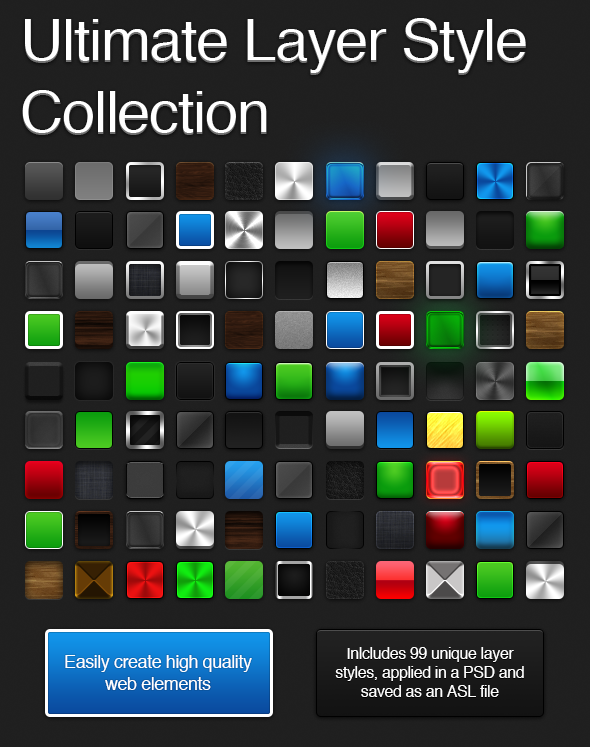 Он предлагает заказчику несколько вариантов дизайна, которые максимально быстро и просто решают проблему клиента. Его работа обязательно включает в себя постановку цели, исследование целевой аудитории, создание объектов и продажу своего проекта. В дизайне много направлений и инструментов для создания различных проектов: от лендинга или логотипа до городской улицы или космического корабля., Выберу в процессе обучения», «Подвид»: «», «Тип устройства»: «», «Технологии, инструменты»: «Figma, Adobe Photoshop, Tilda, Adobe After Effects, Adobe Illustrator, Adobe InDesign, ArchiCAD, SketchUp, 3ds Max, AutoCAD», «Уровень сложности»: «Junior»},»6512″ : {«name»: «Дизайнер жилых интерьеров», «url»: «https://gb.ru/geek_university/design/interior», «Направление (тег)»: «Дизайн», «Специализация»: «Дизайнер интерьеров готовит концепты, чертежи и визуализацию интерьеров на основе запроса заказчика. Он также может подобрать материалы и декор, составить смету и подготовить план реализации., Дизайн среды», «Подвид»: «», «Тип устройства»: «», «Технологии, инструменты»: «ArchiCAD,3ds Max,InDesign,Photoshop,Corona,Maxon CineRender», «Уровень сложности»: «Junior»},»6524″ : {«name»: «Ландшафтный дизайнер», «url»: «https://gb.
Он предлагает заказчику несколько вариантов дизайна, которые максимально быстро и просто решают проблему клиента. Его работа обязательно включает в себя постановку цели, исследование целевой аудитории, создание объектов и продажу своего проекта. В дизайне много направлений и инструментов для создания различных проектов: от лендинга или логотипа до городской улицы или космического корабля., Выберу в процессе обучения», «Подвид»: «», «Тип устройства»: «», «Технологии, инструменты»: «Figma, Adobe Photoshop, Tilda, Adobe After Effects, Adobe Illustrator, Adobe InDesign, ArchiCAD, SketchUp, 3ds Max, AutoCAD», «Уровень сложности»: «Junior»},»6512″ : {«name»: «Дизайнер жилых интерьеров», «url»: «https://gb.ru/geek_university/design/interior», «Направление (тег)»: «Дизайн», «Специализация»: «Дизайнер интерьеров готовит концепты, чертежи и визуализацию интерьеров на основе запроса заказчика. Он также может подобрать материалы и декор, составить смету и подготовить план реализации., Дизайн среды», «Подвид»: «», «Тип устройства»: «», «Технологии, инструменты»: «ArchiCAD,3ds Max,InDesign,Photoshop,Corona,Maxon CineRender», «Уровень сложности»: «Junior»},»6524″ : {«name»: «Ландшафтный дизайнер», «url»: «https://gb. ru/geek_university/design/landscape», «Направление (тег)»: «Дизайн», «Специализация»: «Ландшафтный дизайн — это визуальный язык, позволяющий работать с природными средствами. Ландшафтный дизайнер сочетает три аспекта (архитектуру, ботанику и философию) в зависимости от того, как будет использоваться территория, которую он облагораживает., Дизайн среды», «Подвид»: «», «Тип устройства»: «», «Технологии, инструменты»: «Adobe Photoshop,Adobe InDesign,ArchiCAD,3ds Max», «Уровень сложности»: «Junior»},»6532″ : {«name»: «Дизайнер общественных интерьеров», «url»: «https://gb.ru/geek_university/design/interior-design-residential-and-public», «Направление (тег)»: «Дизайн», «Специализация»: «Дизайнер интерьера работает над проектами квартир, офисов, ресторанов и магазинов. Он создаёт концепции, чертежи и визуализацию, подбирает материалы и декор, составляет смету и готовит план реализации. Работает с брендингом и айдентикой в интерьере., Дизайн среды», «Подвид»: «», «Тип устройства»: «», «Технологии, инструменты»: «ArchiCAD,3ds Max,InDesign,Photoshop,Illustrator,DIALux evo», «Уровень сложности»: «Middle»},»6540″ : {«name»: «UX/UI дизайнер», «url»: «https://gb.
ru/geek_university/design/landscape», «Направление (тег)»: «Дизайн», «Специализация»: «Ландшафтный дизайн — это визуальный язык, позволяющий работать с природными средствами. Ландшафтный дизайнер сочетает три аспекта (архитектуру, ботанику и философию) в зависимости от того, как будет использоваться территория, которую он облагораживает., Дизайн среды», «Подвид»: «», «Тип устройства»: «», «Технологии, инструменты»: «Adobe Photoshop,Adobe InDesign,ArchiCAD,3ds Max», «Уровень сложности»: «Junior»},»6532″ : {«name»: «Дизайнер общественных интерьеров», «url»: «https://gb.ru/geek_university/design/interior-design-residential-and-public», «Направление (тег)»: «Дизайн», «Специализация»: «Дизайнер интерьера работает над проектами квартир, офисов, ресторанов и магазинов. Он создаёт концепции, чертежи и визуализацию, подбирает материалы и декор, составляет смету и готовит план реализации. Работает с брендингом и айдентикой в интерьере., Дизайн среды», «Подвид»: «», «Тип устройства»: «», «Технологии, инструменты»: «ArchiCAD,3ds Max,InDesign,Photoshop,Illustrator,DIALux evo», «Уровень сложности»: «Middle»},»6540″ : {«name»: «UX/UI дизайнер», «url»: «https://gb.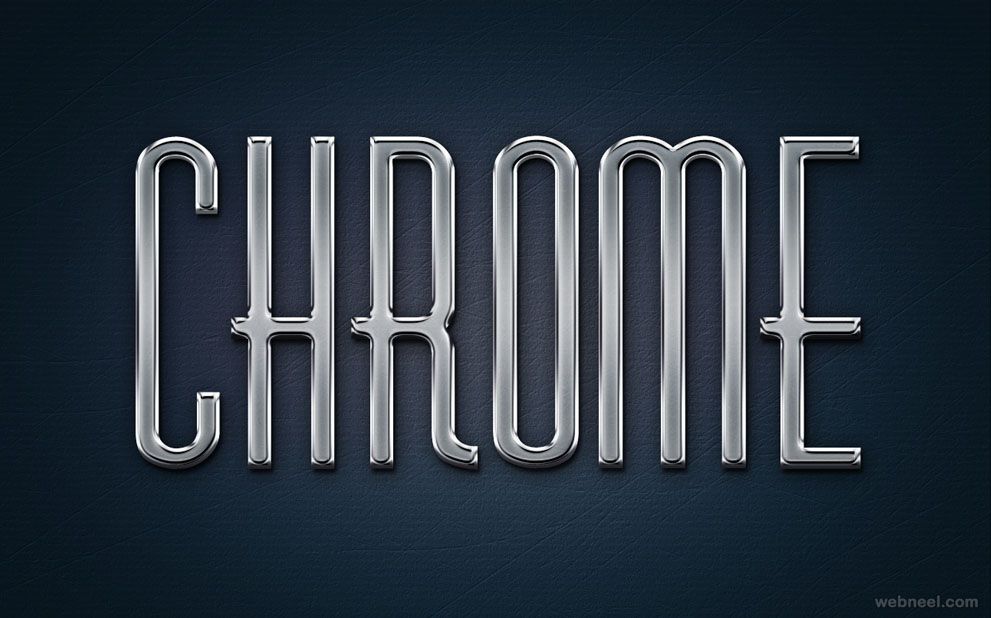 ru/geek_university/design/interface», «Направление (тег)»: «Дизайн», «Специализация»: «UX/UI-дизайнер проектирует взаимодействие пользователя с сайтом, приложением или сервисом. Он создаёт визуальные элементы, систему и прототип интуитивно понятного интерфейса., Цифровой дизайн», «Подвид»: «», «Тип устройства»: «Десктоп,Веб,Mobile,Оборудование,Умные устройства», «Технологии, инструменты»: «UX/UI,Figma,Tilda,HTML,СSS,Adobe Photoshop», «Уровень сложности»: «Middle»}}
ru/geek_university/design/interface», «Направление (тег)»: «Дизайн», «Специализация»: «UX/UI-дизайнер проектирует взаимодействие пользователя с сайтом, приложением или сервисом. Он создаёт визуальные элементы, систему и прототип интуитивно понятного интерфейса., Цифровой дизайн», «Подвид»: «», «Тип устройства»: «Десктоп,Веб,Mobile,Оборудование,Умные устройства», «Технологии, инструменты»: «UX/UI,Figma,Tilda,HTML,СSS,Adobe Photoshop», «Уровень сложности»: «Middle»}}
архивов стилей Photoshop — Elif Sahin Designs
Сортировать по
Сортировать по популярностиСортировать по среднему рейтингуСортировать по последнимСортировать по цене: от низкой к высокойСортировать по цене: от высокой к низкой103 Товары
- 6,00 $
В корзину Добавить в список желаний Добавление в список желаний Добавлено в список желаний
- 6,00 $
В корзину Добавить в список желаний Добавление в список желаний Добавлено в список желаний
- 6,00 $
В корзину Добавить в список желаний Добавление в список желаний Добавлено в список желаний
- 6,00 $
В корзину Добавить в список желаний Добавление в список желаний Добавлено в список желаний
- 6,00 $
В корзину Добавить в список желаний Добавление в список желаний Добавлено в список желаний
- 7,00 $
В корзину Добавить в список желаний Добавление в список желаний Добавлено в список желаний
- 6,50 $
В корзину Добавить в список желаний Добавление в список желаний Добавлено в список желаний
- 6,00 $
В корзину Добавить в список желаний Добавление в список желаний Добавлено в список желаний
- 6,00 $
В корзину Добавить в список желаний Добавление в список желаний Добавлено в список желаний
- 6,00 $
В корзину Добавить в список желаний Добавление в список желаний Добавлено в список желаний
- 6,00 $
В корзину Добавить в список желаний Добавление в список желаний Добавлено в список желаний
- 6,00 $
В корзину Добавить в список желаний Добавление в список желаний Добавлено в список желаний
- 6,00 $
В корзину Добавить в список желаний Добавление в список желаний Добавлено в список желаний
- 6,00 $
В корзину Добавить в список желаний Добавление в список желаний Добавлено в список желаний
- 6,00 $
В корзину Добавить в список желаний Добавление в список желаний Добавлено в список желаний
- 6,50 $
В корзину Добавить в список желаний Добавление в список желаний Добавлено в список желаний
- 6,00 $
В корзину Добавить в список желаний Добавление в список желаний Добавлено в список желаний
- 6,00 $
В корзину Добавить в список желаний Добавление в список желаний Добавлено в список желаний
- 6,00 $
В корзину Добавить в список желаний Добавление в список желаний Добавлено в список желаний
- 6,00 $
В корзину Добавить в список желаний Добавление в список желаний Добавлено в список желаний
- 6,00 $
В корзину Добавить в список желаний Добавление в список желаний Добавлено в список желаний
- 6,00 $
В корзину Добавить в список желаний Добавление в список желаний Добавлено в список желаний
- 6,00 $
В корзину Добавить в список желаний Добавление в список желаний Добавлено в список желаний
Photoshop Styles Bundle Graphics, Designs & Templates
Перейти к содержимомуЦена указана в долларах США без учета налога
стиль 1 283
современный 1 158
пучок 1 051
фотошоп 945
psd 920
шаблон 859
творческий 774
элегантный 757
бизнес 740
красочный 701
дизайн 697
текст 691
корпоративный 690
чистый 658
последствия 641
профессиональный 520
золото 495
3д 493
реалистичный 473
личный 441
смарт-объекты 433
листовка 409
печать готова 408
простой 397
цвет 387
металл 387
макет 381
свет 374
вечеринка 373
визитная карточка 365
Нет продаж 267
Низкий 256
Середина 1 589
Высокий 251
Лучшие продавцы 96
Показать все 2 459
1 звезда и выше 200
2 звезды и выше 200
3 звезды и выше 199
4 звезды и выше 190
Любая дата 2 459
В прошлом году 119
В прошлом месяце 5
На прошлой неделе 1
Все версии программного обеспечения 2459
переключатель#переключатель» >❯ Лайтрум 42
лайтрум CC
42
Лайтрум 6.
